Mungkin pada suatu hari anda ingin menyimpan file menggunakan format PDF, tetapi belum tahu bagaimana cara membuat file PDF. Apakah harus menggunakan software? Apakah harus menggunakan plugin/add-on pada Microsoft Word? Atau menggunakan cara lain dan anda sama sekali belum tahu.
Berikut ini step by step cara mengconvert file ke bentuk PDF:
- Kunjungi website http://www.cutepdf.com (Official web resmi dari CutePDF), dan download file CutePDF Writer pada bagian PDF Creation.

- Setelah proses download selesai, install hasil download tadi di komputer/notebook yang menggunakan OS Windows.
- Pada saat akhir proses install, anda akan diminta untuk download file tambahan aplikasi dari ps2pdf, ikuti saja proses ini (Ingat, PC/notebook anda harus terhubung ke internet).

- Setelah proses install selesai, aplikasi akan ecara otomatis membuka file “readme“. Abaikan saja halaman tersebut.
- Selanjutnya, buka salah satu file yang akan di convert ke PDF. Anda bisa mencoba menggunakan program Word, Excel atau yang lain.
- Klik File dan lanjutkan dengan klik menu Print.

- Pada bagian “Name” dari printer, pilih “CutePDF Writer“.
- Lanjutkan dengan klik tombol OK dan pilih di mana anda akan menyimpan file hasil PDF.
- Tunggu sampai proses selesai dan coba cek di folder tempat anda menyimpan file tadi.

Jika ingin menggunakan aplikasi yang sejenis, anda bisa mengunjungi halaman berjudul doPDF, Cara Cepat Convert Dokumen ke Format PDF yag merupakan bagian dari FastNCheap Blog















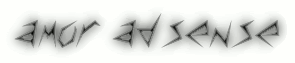

0 komentar:
Posting Komentar